一般情况下,win10正式版分辨率都是默认设置好的,不少用户想要自定义设置分辨率,让屏幕亮度变得更清晰。遇到win10分辨率无法修改的问题怎么办?分辨率修改不了是因为没有安装显卡驱动造成的,下面看看具体解决方法。
具体方法如下:
1.进入win10桌面,鼠标右键“此电脑”图标,选择属性打开。
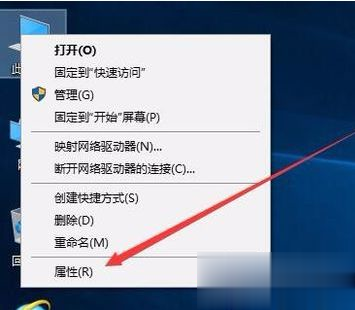
2.在新出现的界面的左侧点击“设备管理器”打开。
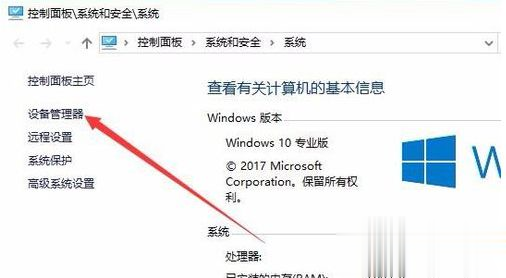
3.在设备管理器界面中点击“显示适配器”,然后我们就可以看到显卡的相关驱动程序。
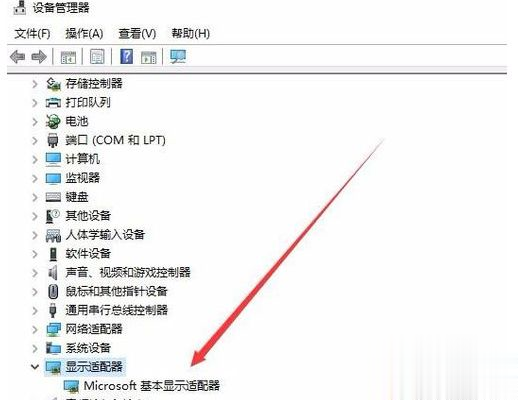
4.鼠标右键驱动程序,选择“更新驱动程序”,进入下一步。
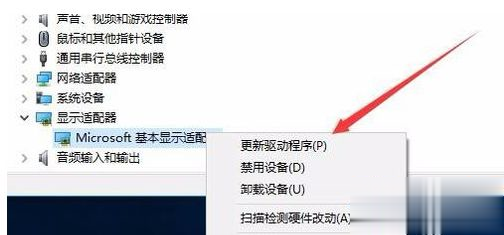
5.在弹出的更新选项中点击“浏览我的计算机以查找驱动程序软件”,进入下一步。
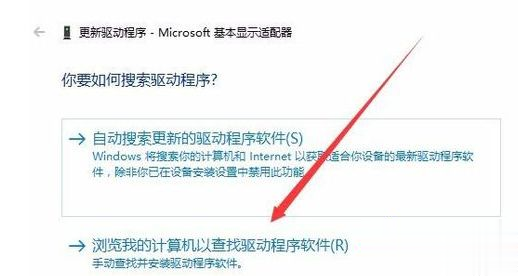
6.在弹出的界面中点击“浏览”按钮,然后选择现有显卡的驱动,下一步按钮,等待驱动安装完毕即可。
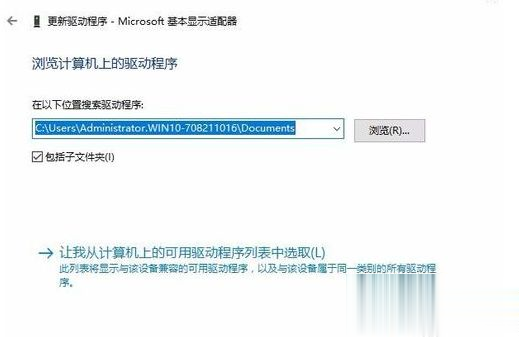
驱动安装完毕后,重启电脑就可以修改win10分辨率了。其实解决win10分辨率无法修改的问题。